为极客设计的可用性/自解释界面
外观
如果可以实现,不增加太多复杂性的情况下,自解释的用户界面是优先考虑的。下拉菜单就是一个很好的自解释界面的例子。
一个不好的例子是 Microsoft Windows 7 中的桌面快捷方式。这个正方形看起来就像一个空白区域,实际上它是一个快捷方式,可以点击它来查看桌面。并不明显这个小方块实际上有功能 - 或者它的功能是什么。用户寻找桌面快捷方式很可能找不到它。

图标或象形文字旨在自解释,如果它易于理解或其含义众所周知,它就可以很好地工作。

但如果图标或象形文字难以理解或容易误解,它就毫无用处。这个象形文字的意思是 *记住*,但它可能被误解为 *急诊室*。
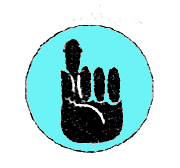
这个图标名为 *控制中心 3*,用于打开控制扫描仪的软件。这对用户来说并不明显。

虽然自解释的按钮或图标可能有用,但它不应该过于显眼,以免造成干扰或强迫性。

